Minecraft est un jeu qui a captivé l'imagination de millions de personnes dans le monde entier, offrant des possibilités illimitées de créativité, d'exploration et de collaboration. Un de faire passer l'expérience Minecraft à la vitesse supérieure niveau est de créer votre propre serveur. Cet article vous guidera à travers le processus de mise en place d'un serveur pour Java, Bedrock et Édition de pocheainsi que la fourniture de l'hébergement et des instructions pas à pas.
Édition Java
Hébergement autonome d'un serveur Java Edition
- Configuration requise: Assurez-vous que votre ordinateur répond à la configuration requise pour faire fonctionner un serveur Minecraft. Pour un petit serveur, vous aurez besoin d'au moins 2 Go de RAM et d'un processeur décent. Pour les serveurs plus importants, envisagez une configuration plus puissante avec au moins 4 à 8 Go de RAM et un processeur multicœur.
- Télécharger le logiciel du serveur: Visitez la page de téléchargement du serveur Minecraft (https://www.minecraft.net/en-us/download/server/) et téléchargez la dernière version de version du logiciel du serveur.
- Créer un dossier serveur: Créez un nouveau dossier sur votre ordinateur où vous stockerez les fichiers du serveur. Déplacez le fichier server.jar téléchargé dans ce dossier.
- Créer un script de démarrage: Dans le dossier du serveur, créez un nouveau fichier texte avec le script suivant :
Pour Windows :
Lire aussi : Ajouter des skins personnalisés à Minecraft : Un guide complet pour les éditions Java, Bedrock et Pocketjava -Xmx1024M -Xms1024M -jar server.jar nogui
Pour macOS/Linux :
#!/bin/sh
java -Xmx1024M -Xms1024M -jar server.jar nogui
Enregistrez le fichier sous le nom de "start_server.bat" (Windows) ou "start_server.sh" (macOS/Linux).
- Exécuter le script de démarrage: Double-cliquez sur le script de démarrage pour lancer le serveur. Ce script génère les fichiers et dossiers nécessaires, y compris le fichier "eula.txt".
- Accepter le CLUF: Ouvrez le fichier "eula.txt" et remplacez "eula=false" par "eula=true". Sauvegardez et fermez le fichier.
- Configurer le serveur: Ouvrez le fichier "server.properties" à l'aide d'un éditeur de texte et personnalisez les paramètres de votre serveur, tels que le mode de jeu, la difficulté et les paramètres d'accès. joueur limite.
- Redémarrer le serveur: Exécutez à nouveau le script de démarrage pour appliquer les modifications et démarrer le serveur.
- Transfert de port: Configurez votre routeur pour qu'il transfère le port Minecraft par défaut (25565) vers l'adresse IP locale de votre ordinateur. Cette étape varie en fonction du modèle de votre routeur ; consultez la documentation de votre routeur pour obtenir des instructions.
- Partagez votre serveur: Partagez votre adresse IP publique et votre port avec vos amis pour leur permettre de rejoindre votre serveur. Vous pouvez trouver votre adresse IP publique en recherchant "Quelle est mon IP" sur Google.
Location d'un serveur Java Edition
De nombreux fournisseurs d'hébergement proposent des serveurs Minecraft préconfigurés moyennant un abonnement mensuel. Parmi les options les plus populaires, citons
- Apex Hosting (https://apexminecrafthosting.com/)
- BisectHosting (https://www.bisecthosting.com/)
- MCProHosting (https://www.mcprohosting.com/)
- Shockbyte (https://shockbyte.com/)
Lorsque vous louez un serveur, tenez compte de facteurs tels que l'emplacement du serveur, les ressources disponibles (RAM, stockage et bande passante) et les fonctionnalités supplémentaires (telles que la prise en charge des packs de modélisation et les panneaux de contrôle personnalisés).
Édition Bedrock
Auto-hébergement d'un serveur de l'édition Bedrock
- Configuration requise: Assurez-vous que votre ordinateur répond aux exigences du système pour faire fonctionner un serveur Bedrock. Un petit serveur a généralement besoin d'au moins 2 Go de RAM et d'un processeur décent. Les serveurs plus importants peuvent nécessiter un matériel plus puissant.
- Télécharger le logiciel du serveur: Visitez la page de téléchargement du serveur Bedrock (https://www.minecraft.net/en-us/download/server/bedrock/) et téléchargez la dernière version du logiciel du serveur.
- Créer un dossier serveur: Créez un nouveau dossier sur votre ordinateur où vous stockerez les fichiers du serveur. Déplacez le logiciel serveur téléchargé dans ce dossier.
- Extraire des fichiers: Extraire le contenu de l'archive du logiciel serveur téléchargé dans le dossier de votre serveur.
- Configurer le serveur: Ouvrez le fichier "server.properties" à l'aide d'un éditeur de texte et personnalisez les paramètres de votre serveur, tels que le mode de jeu, la difficulté et la limite de joueurs.
- Accepter le CLUF: Ouvrez le fichier "permissions.json" et assurez-vous que le CLUF est réglé sur "true".
- Créer un script de démarrage: Dans le dossier du serveur, créez un nouveau fichier texte avec le script suivant :
Pour Windows :
bedrock_server.exe
Pour macOS/Linux :
#!/bin/sh
./bedrock_server
Enregistrez le fichier sous le nom de "start_server.bat" (Windows) ou "start_server.sh" (macOS/Linux).
- Exécuter le script de démarrage: Double-cliquez sur le script de démarrage pour lancer le serveur.
- Transfert de port: Configurez votre routeur pour qu'il transmette le port par défaut de l'édition Bedrock (19132) à l'adresse IP locale de votre ordinateur. Cette étape varie en fonction du modèle de votre routeur ; consultez la documentation de votre routeur pour obtenir des instructions.
- Partagez votre serveur: Partagez votre adresse IP publique et votre port avec vos amis pour leur permettre de rejoindre votre serveur. Vous pouvez trouver votre adresse IP publique en recherchant "Quelle est mon IP" sur Google.
Location d'un serveur Bedrock Edition
Il existe de nombreux fournisseurs d'hébergement qui proposent des serveurs Bedrock Edition préconfigurés moyennant une redevance mensuelle. Voici quelques options populaires :
- Nitrado (https://www.nitrado.net/)
- Server.pro (https://server.pro/)
- PebbleHost (https://pebblehost.com/)
- Nodecraft (https://nodecraft.com/)
Lorsque vous louez un serveur, tenez compte de facteurs tels que l'emplacement du serveur, les ressources disponibles (RAM, stockage et bande passante) et les fonctionnalités supplémentaires (telles que les panneaux de contrôle personnalisés et la protection DDoS).
Pocket Edition (PE)
Pocket Edition est l'ancien nom de l'édition Bedrock de Minecraft. La procédure de mise en place d'un serveur pour Pocket Edition est la même que pour Bedrock Edition, comme indiqué ci-dessus.
Conclusion
Créer votre propre serveur Minecraft vous permet de personnaliser votre expérience de jeu, de collaborer avec vos amis et d'explorer le jeu de manière nouvelle et passionnante. Grâce aux options d'auto-hébergement ou de location d'un serveur, vous pouvez choisir la solution qui répond le mieux à vos besoins et à votre budget. En suivant ce guide, vous serez sur la bonne voie pour héberger un serveur Minecraft pour Java, Bedrock ou Pocket Edition.
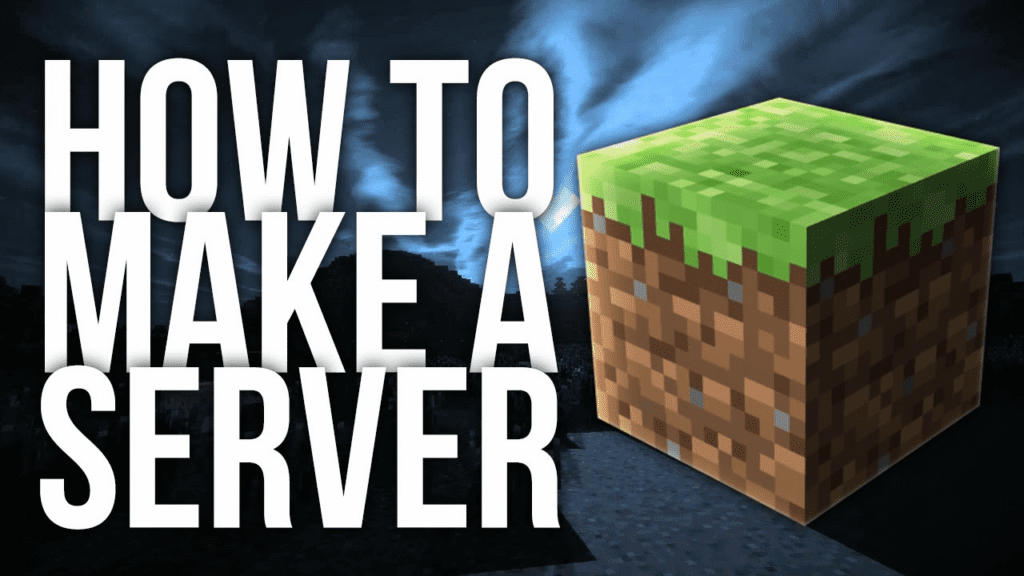














Luiz André - 26/09/2023 - Upvote (3) / Vote négatif
Je veux un serviteur